Chaque année, un nouvel iPhone est lancé et chaque année, nous espérons qu'Apple remplace la version 16 Go par la version 32 Go comme modèle de base. Malheureusement, cela ne s'est pas encore produit, ce qui signifie que les acheteurs à petit budget doivent se contenter du modèle 16 Go, ce qui n'a pas de sens à l'ère des vidéos 4K et des applications et jeux étendus. Oubliez 16 Go, parfois même 64 Go de stockage ne vous semblent pas suffisants et s'il vous arrive d'avoir un iPhone 8 Go du passé, nos condoléances sont avec vous. Cependant, si vous êtes un propriétaire d'iPhone confronté à des problèmes de stockage faible sur votre appareil, Voici les meilleurs moyens de libérer de l'espace lorsque le stockage de votre iPhone est plein:
1. Supprimer les photos du flux de photos
Photo Stream sur iOS télécharge automatiquement les nouvelles photos et les envoie sur tous les appareils connectés à votre compte iCloud. Bien que ce soit une fonctionnalité intéressante, votre iPhone stocke des images de vos autres appareils, ce qui n'est pas nécessaire. Eh bien, il existe un moyen de supprimer toutes les photos de flux de photos de l'iPhone.
Tout ce que tu as à faire c'est désactiver "Mon flux de photos" dans Paramètres-> Photos et appareil photo. Lorsque vous le désactivez, vous recevrez une invite indiquant qu'il supprimera toutes les photos du flux de photos, appuyez sur "Effacer".
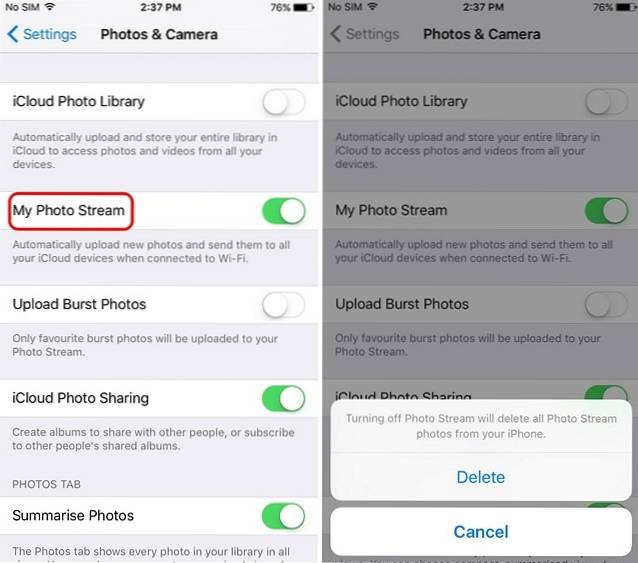
2. Désactivez les photos en double en HDR
Lorsque vous prenez des photos HDR sur un iPhone, enregistre la photo HDR ainsi qu'une image normale, ce qui entraîne des photos en double. Bien que cela soit utile sur un iPhone plus ancien, étant donné qu'ils ne disposaient pas de caméras aussi puissantes et que leurs performances HDR étaient inégales. Cependant, sur un iPhone 6s, on peut s'attendre à ce que les photos HDR soient satisfaisantes, il n'est donc pas nécessaire de conserver la photo normale. Heureusement, iOS inclut une option pour désactiver ce paramètre.
Pour le faire, allez à Général-> Photos et appareil photo et faites défiler vers le bas et désactiver "Conserver la photo normale".
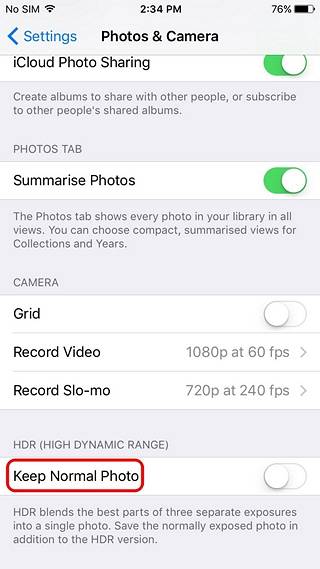
3. Désactivez les téléchargements automatiques
Bien que la fonction de téléchargement automatique sur iOS soit assez pratique, elle télécharge tous vos nouveaux achats iTunes effectués à partir d'autres appareils sur votre iPhone. Cependant, cela prend également beaucoup d'espace de stockage. Ainsi, si vous n'avez pas besoin de vos achats sur plusieurs appareils Apple, vous pouvez désactiver la fonctionnalité. Vous pouvez le faire en allant à Paramètres-> iTunes et App Stores et désactivation des téléchargements automatiques pour la musique, les applications, les livres, les livres audio et les mises à jour.
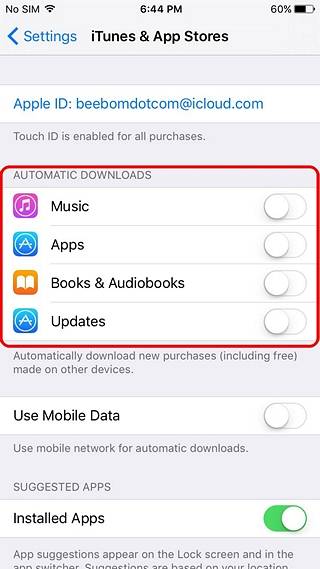
4. Sauvegardez vos photos sur un stockage cloud
Si vous prévoyez de supprimer vos photos et vidéos pour libérer de l'espace de stockage sur votre iPhone, il devrait être judicieux de sauvegarder vos fichiers multimédias dans un stockage en nuage. Cela vous permettra de ne pas perdre vos photos et même de libérer de l'espace de stockage. Vous pouvez soit utiliser l'intégration iCloud intégrée d'iOS, soit utiliser des services tiers tels que Dropbox. Vous pouvez activer la synchronisation iCloud dans Paramètres-> Photos et appareil photo-> Bibliothèque de photos iCloud.
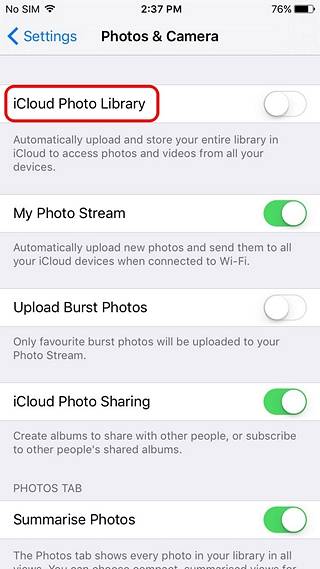
5. Supprimez les photos et les vidéos de la bonne manière
Il doit y avoir eu un moment où vous auriez supprimé des photos et des vidéos sur votre iPhone pour libérer de l'espace de stockage, seulement pour découvrir qu'il n'y a pas de changement dans la mémoire libre. En effet, lorsque vous supprimez une photo sur l'iPhone, iOS la déplace vers l'album «Récemment supprimé» pendant une période de 30 jours..
Donc, si vous souhaitez libérer de l'espace de stockage de toute urgence en supprimant des vidéos et des images, vous devrez d'abord les supprimer de la pellicule, puis accéder à «Albums» et supprimez-les à nouveau dans le «Récemment supprimé» album. Vous pouvez supprimer définitivement ou récupérer des photos et des vidéos de cet album.
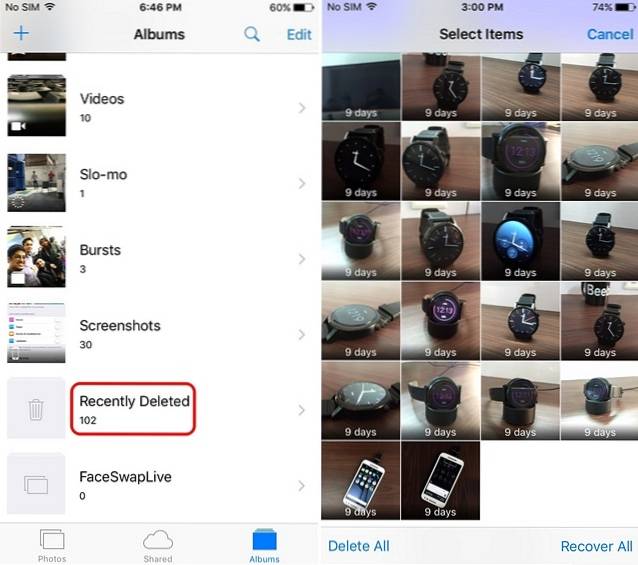
6. Activer l'expiration des messages et supprimer les messages plus anciens
Bien que les messages ne prennent pas beaucoup d'espace de stockage, les pièces jointes le font et vous pouvez donc supprimer vos anciens messages (et pièces jointes) pour libérer de l'espace sur votre iPhone. De plus, vous pouvez activer l'expiration des messages, ce qui supprime l'historique de vos messages après une période de temps spécifique. Pour l'activer, accédez à Paramètres-> Messages et faites défiler vers le bas pour trouver le Option "Conserver les messages" réglé pour toujours. Vous pouvez ensuite le changer à 30 jours ou à un an. Assurez-vous également de supprimer vos messages vocaux pour libérer encore plus d'espace de stockage.
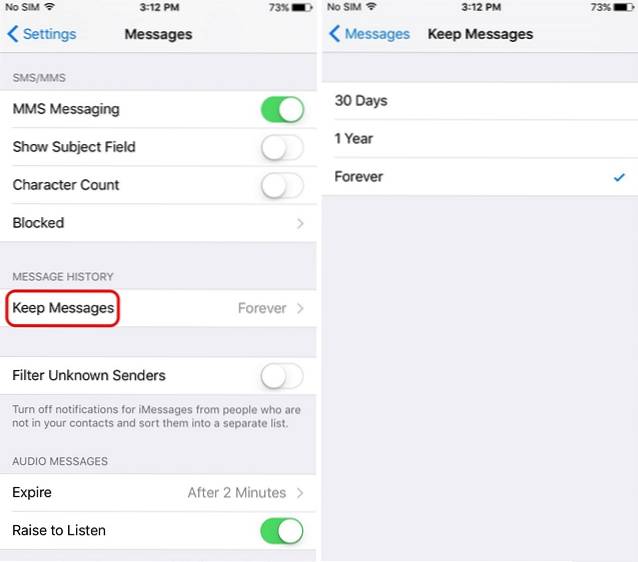
6. Effacer le cache du navigateur
La liste de lecture sur Safari enregistre des pages Web pour une lecture hors ligne et prend de l'espace de stockage. Ainsi, un autre moyen d'effacer le stockage sur un iPhone serait de vider le cache du navigateur. Pour vider le cache sur Safari, accédez à Paramètres-> Safari et a frappé le Option "Effacer l'historique et les données du site Web". Si vous utilisez Chrome sur l'iPhone, accédez à Paramètres Chrome-> Confidentialité et effacer le cache, l'historique et les cookies ou vous pouvez tout faire, avec l'option "Tout effacer".
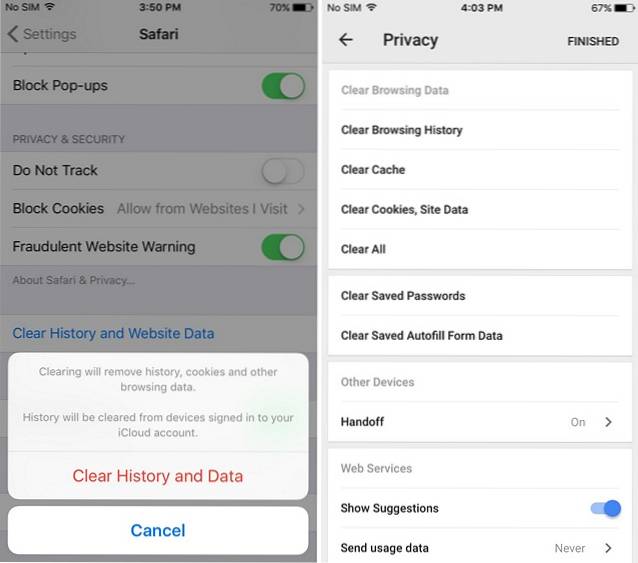
7. Capturez la vidéo à 1080p
La capture en 4K satisfait le geek intérieur en nous, mais elle prend également des quantités magnanimes d'espace de stockage. Par exemple, une vidéo 1080p de 20 secondes enregistrée sur l'iPhone 6s a une taille de 40 Mo tandis qu'une vidéo 4K de 20 secondes est de 126 Mo. C'est donc une différence assez notable et si vous nous le demandez, 1080p reste la norme la plus utilisée pour les vidéos. Pour basculer entre les résolutions vidéo, accédez à Paramètres-> Photos et appareil photo-> Enregistrer une vidéo et sélectionnez 1080p à 30 ips ou 60 ips.
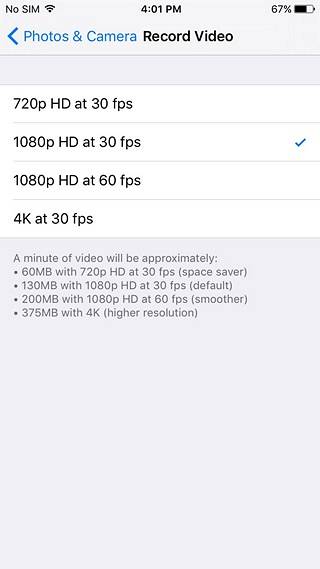
9. Utilisez iTunes Match
Si vous souhaitez libérer de l'espace de stockage sur votre iPhone, vous pouvez envisager de déplacer votre collection de musique vers le cloud. Eh bien, c'est ce que fait iTunes Match. le L'abonnement de 24,99 $ / an stocke toute votre musique sur iCloud, même la musique que vous n'avez pas achetée sur iTunes ou Apple Music. Vous pouvez ensuite accéder à toute votre musique sur votre iPhone, Mac ou PC. Si vous souhaitez avoir une chanson hors ligne, vous pouvez facilement la télécharger à partir d'iTunes. Donc, c'est certainement une situation gagnant-gagnant.
10. Supprimer les vidéos YouTube hors ligne
La nouvelle fonctionnalité de téléchargement de YouTube est plutôt cool, mais il y a de fortes chances que vous téléchargiez des vidéos et que vous oubliez de les supprimer, car elles ne peuvent pas être vues dans iTunes ou Photos. Ces vidéos occupent le stockage de votre iPhone, vous devriez donc les supprimer. Pour ce faire, accédez à l'application YouTube et accédez au quatrième onglet, c'est-à-dire "Compte". Ensuite, appuyez sur "Vidéos enregistrées" et appuyez sur les boutons à trois points à côté des vidéos que vous souhaitez supprimer et sélectionnez "Supprimer du mode hors connexion".
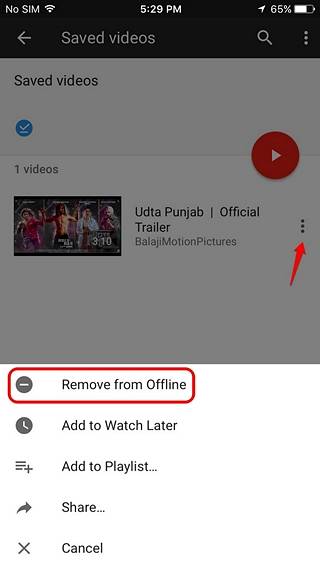
11. Mettez à jour iOS à l'aide d'iTunes
Si une nouvelle mise à jour iOS est disponible pour votre iPhone mais que vous ne parvenez pas à l'installer en raison du faible espace de stockage, vous pouvez le faire via le logiciel iTunes sur votre ordinateur. En effet, lorsque vous installez une mise à jour par liaison radio, l'appareil télécharge le package d'installation complet avec divers fichiers temporaires, puis le décompresse pour l'installer sur l'appareil. D'autre part, lorsque vous mettez à jour votre iPhone ou iPad avec iTunes, le package de téléchargement est stocké sur votre ordinateur.
Pour installer une mise à jour iOS à l'aide d'iTunes, il suffit de connectez votre iPhone à un ordinateur et assurez-vous de garder votre logiciel iTunes à jour. Puis, ouvrir iTunes et sélectionnez l'appareil dans iTunes. Aller à "Résumé" et cliquez "Vérifier les mises à jour". Ensuite, cliquez sur télécharger et mettre à jour votre appareil.
12. Astuce «iTunes Rent Movie»
Il existe une astuce intéressante qui vous permet d'effacer facilement de l'espace de stockage sur iPhone et de louer un film sur iTunes. Tout d'abord, allez à Paramètres-> Stockage et utilisation d'iCloud et vérifiez le stockage disponible. Puis, rendez-vous sur iTunes et choisissez un film à louer avec un gros téléchargement. Le téléchargement doit être plus volumineux que votre espace de stockage gratuit disponible.
Appuyez deux fois sur le bouton «Louer» et vous devriez recevoir un message disant "Il n'y a pas assez de stockage disponible". Une fois terminé, vérifiez le stockage de votre appareil et vous devriez voir une augmentation du stockage disponible. Les gens l'ont fait à plusieurs reprises et ont effacé environ 2 Go, donc ça vaut le coup.
13. Supprimer et réinstaller les applications
Contrairement à Android, il n'y a aucun moyen sur iOS de vider le cache ou les données d'une application, mais il existe un autre moyen. Pour vider le cache et les données d'une application, vous pouvez simplement désinstaller et réinstaller une application. Cela libérera sûrement un espace de stockage décent, car les applications ont tendance à mettre en cache beaucoup de données anciennes ainsi que des fichiers inutiles et leur donner un nouveau départ devrait supprimer tout cet espace de stockage gaspillé..
14. Jailbreaker votre iPhone
Semblable à l'enracinement sur Android, le jailbreak d'un appareil iOS apporte son propre ensemble d'avantages et d'inconvénients. Jaibreaking vous permet de supprimer les applications préinstallées d'Apple et propose des tonnes d'autres options et des applications intéressantes pour vous assurer que votre appareil dispose toujours d'un espace de stockage gratuit. Cependant, vous ne devriez jailbreaker votre iPhone que si vous savez vraiment ce que vous faites.
15. Restaurer l'iPhone aux paramètres d'usine
Eh bien, ce n'est pas le meilleur moyen de libérer de l'espace, mais cela devrait le faire, si aucune des méthodes ci-dessus ne vous aide à libérer de l'espace sur votre iPhone. La réinitialisation de votre iPhone vous permettra également d'installer des applications avec précaution pour vous assurer qu'il y a toujours une quantité suffisante de stockage disponible. Avant de réinitialiser votre appareil, nous vous recommandons de sauvegarder votre iPhone en allant dans Paramètres-> iCloud. Après avoir sauvegardé vos données importantes, vous pouvez réinitialiser votre appareil en accédant à Paramètres-> Réinitialiser puis en tapant "Effacer tout le contenu et les paramètres".
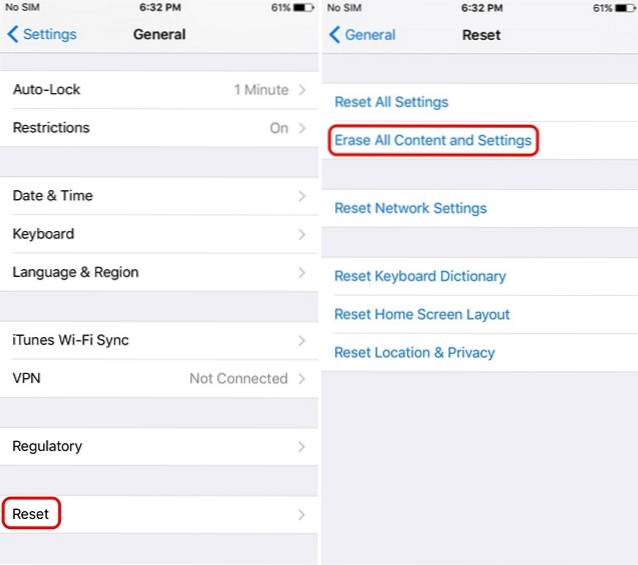
VOIR AUSSI: 9 conseils pour survivre avec un stockage interne limité sur Android
Utilisez ces méthodes pour libérer de l'espace de stockage sur votre iPhone
Très probablement, vous devrez exécuter la plupart des moyens mentionnés ci-dessus pour libérer de la mémoire lorsque le stockage de votre iPhone est plein. La plupart des moyens sont assez simples et vous devriez pouvoir le faire facilement. Alors, essayez-les et dites-nous comment cela a fonctionné pour vous. Aussi, faites-nous savoir si vous avez un autre moyen intéressant de libérer de l'espace de stockage sur iPhone. Sonnez dans la section des commentaires ci-dessous.
 Gadgetshowto
Gadgetshowto



